パソコンの入力作業に慣れている方でもたまにしか出てこない文字があるとどのように打てば良いか戸惑うものもありますよね。
例えば縮める(ちぢめる)、手近(てぢか)、縮れ毛(ちぢれげ)などに出てくる「ぢ」やブリヂストンやロヂャースと言った「ヂ」。
このような「ぢ」や「ヂ」はどうのように入力すればいいか迷ってしまう方もいらっしゃるのではないでしょうか?
今回はパソコンでの「ぢ」ちに点々や「ヂ」チに点々の打ち方・入力方法についてお話しします。
「ぢ」ちに点々の打ち方は「DI」
「ぢ」ちに点々は「D」+「I」で入力することができます。
ちなみにだ行(だ・ぢ・づ・で・ど)は:
だ⇒「DA」
ぢ⇒「DI」
づ⇒「DU」
で⇒「DE」
ど⇒「DO」
で入力できます。
Dから始まりそれぞれの母音(A・I・U・E・O)を入力するような形です。
「ヂ」チに点々の打ち方
「ヂ」チに点々の打ち方も同じように「D」+「I」と入力します。
ただし、カタカナにするには:
1.ひらがなで入力し、スペースで変換する
2.ファンクションキーのF7で変換する
3.入力モードをカタカナにする
上記のいづれかのやり方で変換します。
チに点々の入力方法1:スペースで変換する
スペースキーは余白を入れるだけでなく、入力した文字を変換する機能もあります。
「ぢ」とひらがなで入力後、スペースキーを押すと変換する候補が表示され、その中にある「ヂ」を選択します。
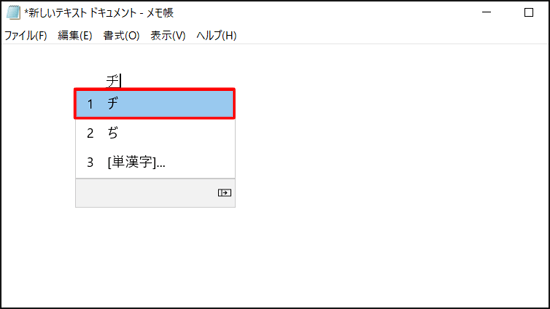
チに点々の入力方法2:ファンクションキーで変換する
キーボードの上の方にある「F」が付いたキーをファンクションキーと言います。
ファンクションキーには便利な機能がありますが、「F7」で全角カタカナに変換、「F8」で半角カタカナに変換することができます。
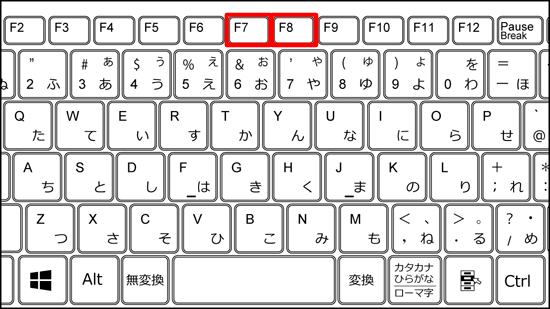
「ぢ」とひらがなで入力した後に「F7」を押すと全角カタカナの「ヂ」になります。
また「ぢ」と入力後、「F8」を押すと半角カタカナの「ヂ」になります。
チに点々の入力方法3:入力モードをカタカナに変換する
パソコン画面右下にあるIME言語バーを右クリックします。
次に「全角カタカナ」または「半角カタカナ」を選びます。
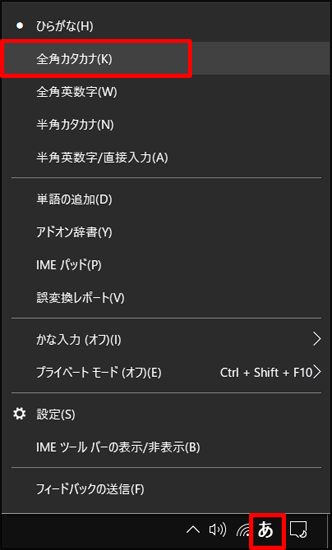
これで入力モードがカタカナになりましたので「DI」と打てば「ヂ」となります。
3つの方法をお伝えしましたが、全ての文字をカタカナで入力する場合は入力モードをカタカナに変換した方が便利ですね。
逆に文字の一部のみをカタカナにしたい場合はファンクションキーまたはスペースキーで変換する方が効率的です。
「「ぢ」ちに点々の打ち方!パソコンでの入力方法をご紹介します」のまとめ
今回はパソコンでの「ち」に点々の打ち方について解説しました。
「ぢ」ちに点々は「D」+「I」で入力できます。
「ヂ」チに点々を入力したい場合は:
1.ひらがなで「ぢ」と入力した後にスペースで変換
2.ひらがなで「ぢ」と入力後、ファンクションキーの「F7」で変換する
3.入力モードをカタカナに変換してから「D」+「I」を入力
です。


